
[ad_1]
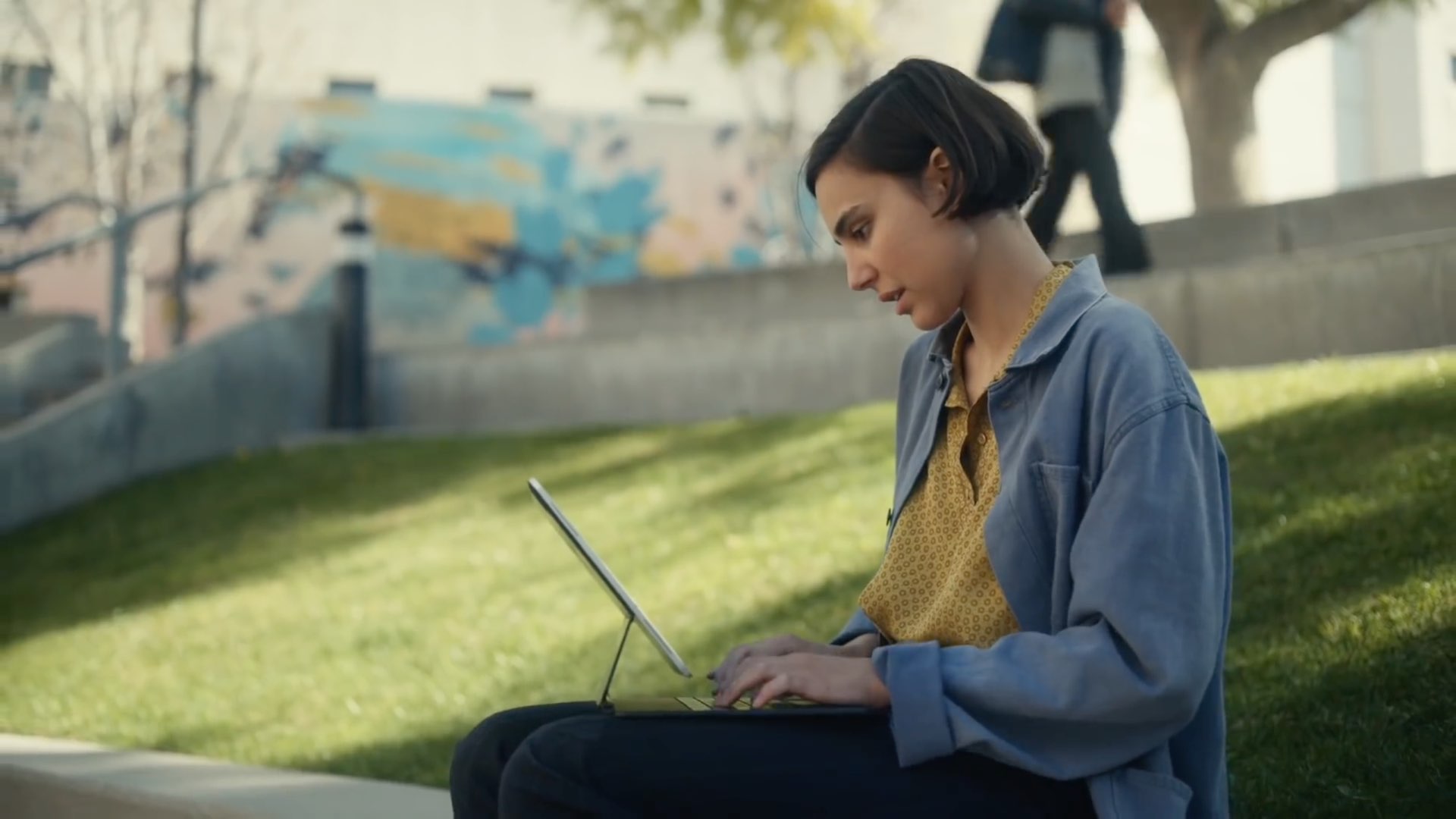
Avec un clavier externe (matériel) comme le Magic Keyboard connecté à votre iPad, le clavier à l’écran (logiciel) n’apparaît pas. Apple, dans sa sagesse, vous permet de basculer entre le clavier matériel et logiciel, mais il aurait certainement pu faire un meilleur travail de surfaçage de cette fonctionnalité pour les utilisateurs moyens qui ne savent peut-être pas qu’il existe même en premier lieu. Suivez notre didacticiel étape par étape pour apprendre à basculer rapidement votre clavier iPad entre le clavier iOS d’origine et votre clavier Magic Keyboard ou tout autre clavier physique iPad.
Comment basculer entre le clavier matériel comme Magic Keyboard et le clavier à l’écran iOS
Pour basculer rapidement entre le clavier logiciel à l’écran fourni par iOS et votre clavier Magic Keyboard ou autre clavier matériel pour votre iPhone, iPad ou iPod touch, procédez comme suit:
1) Ouvrez une application sur votre appareil iOS qui accepte la saisie de texte, puis appuyez sur son champ de texte.
Par exemple, vous pouvez ouvrir Notes ou appuyer sur un chat existant dans l’application Messages ou lancer Safari et appuyer sur le champ Recherche intelligente en haut. L’essentiel à retenir ici est qu’un champ de texte valide qui accepte la saisie au clavier doit être sélectionné pour que votre clavier devienne actif.
2) Avec le champ de texte sélectionné, procédez comme suit pour basculer entre le clavier logiciel et le clavier matériel connecté à votre iPhone, iPad ou iPod touch:
Utiliser le clavier à l’écran
Pour utiliser le clavier logiciel à l’écran d’iOS lorsqu’un accessoire matériel tel que le Magic Keyboard pour iPad Pro est connecté, appuyez d’abord sur la touche fléchée vers le bas du clavier matériel pour afficher les commandes telles que couper, copier et coller en bas, puis appuyez longuement sur le chevron dans le coin inférieur droit jusqu’à ce que le clavier du logiciel iOS de base apparaisse.
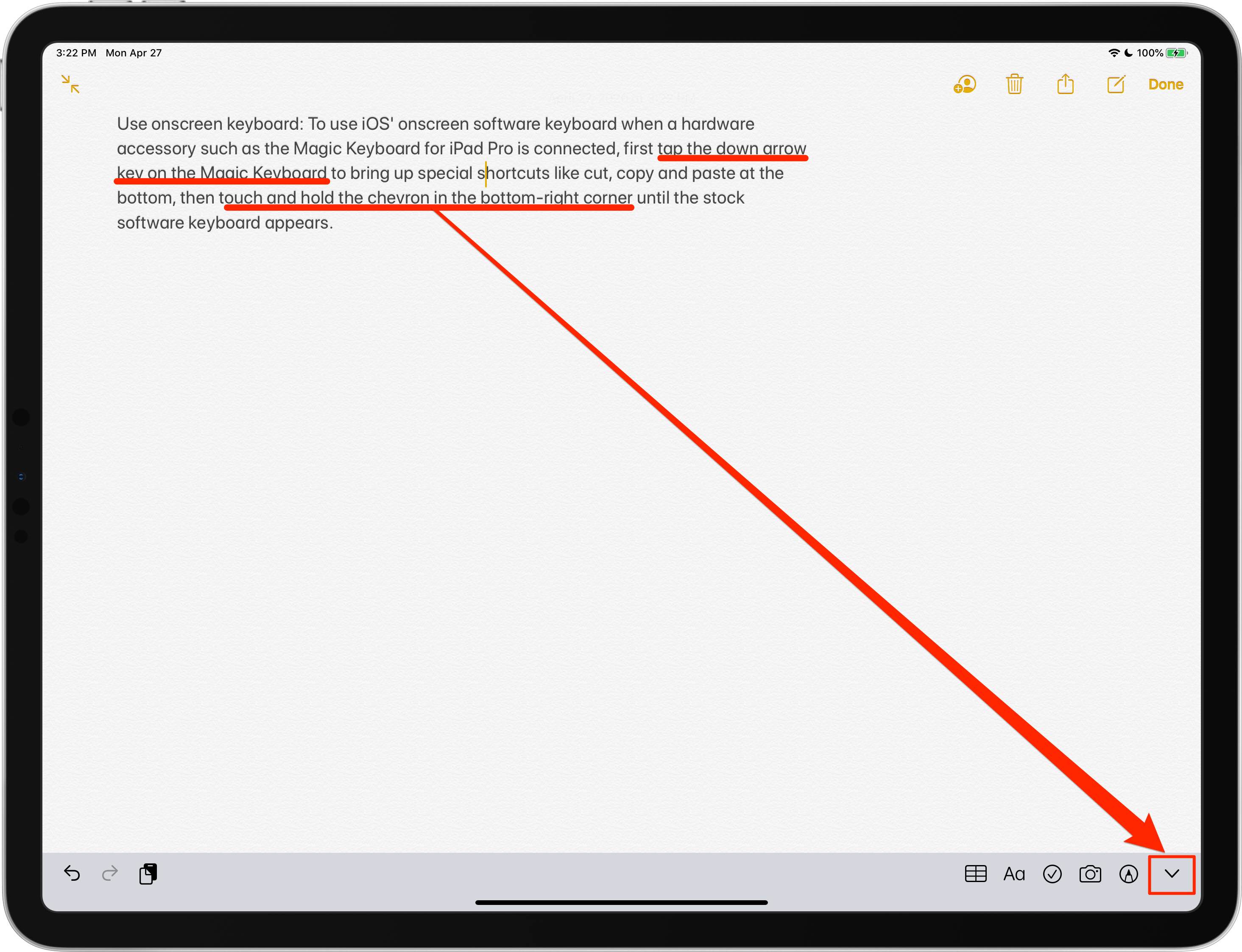
Utilisez Magic Keyboard
Pour revenir à l’utilisation de votre clavier matériel comme le Magic Keyboard lorsque son équivalent logiciel est actif, appuyez sur l’icône en bas à droite qui ressemble à un clavier avec une flèche pointée vers le bas. Cela masquera le clavier à l’écran et réactivera le clavier matériel.
POINTE: Accès au sélecteur Emoji sur les claviers matériels iPad sans la touche Globe
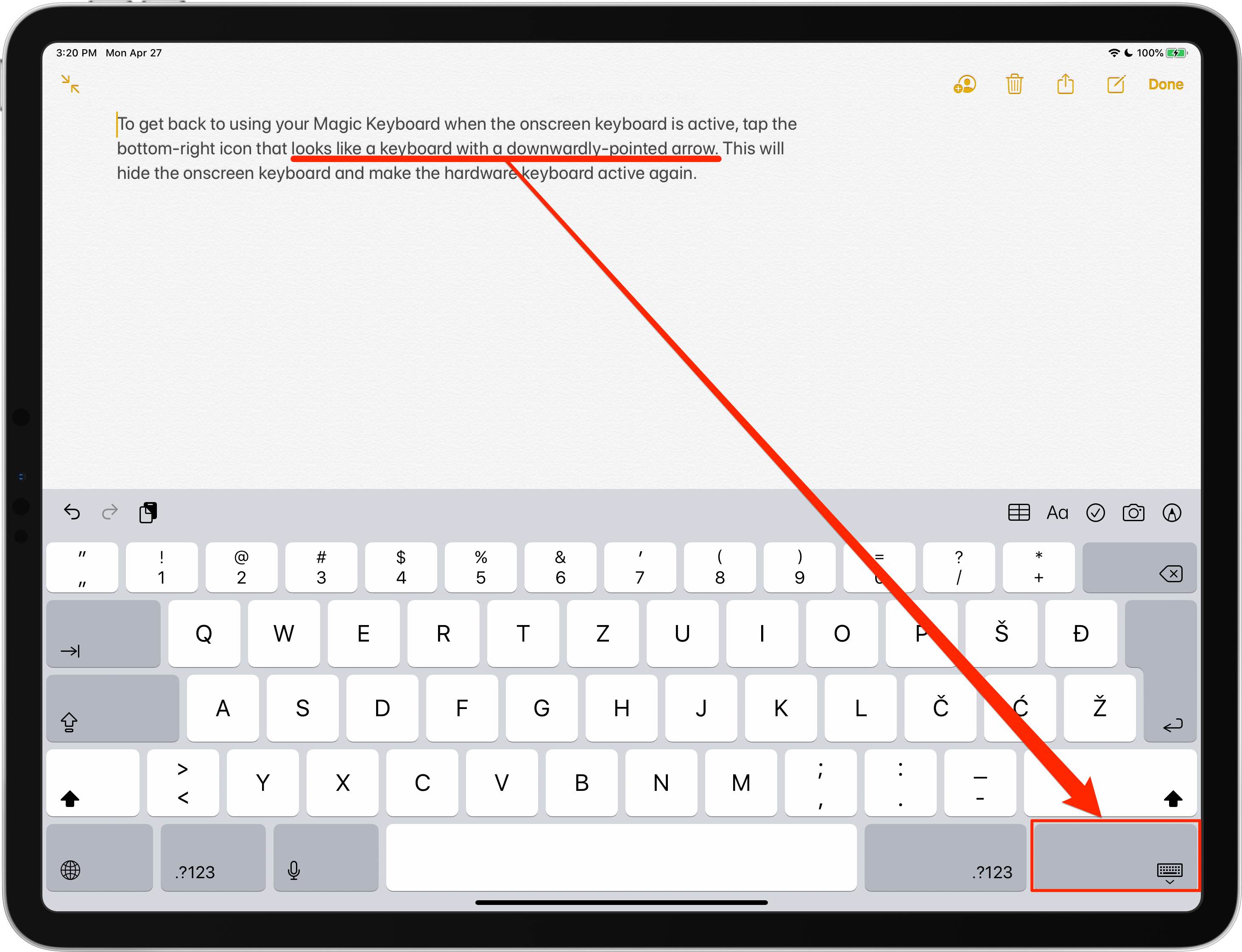
Utilisez-vous le Magic Keyboard d’Apple pour Mac avec votre iPad Pro? Si c’est le cas, appuyez simplement sur la touche d’éjection (⏏) du clavier pour passer à l’utilisation du clavier logiciel.
Pour revenir à l’utilisation de votre clavier magique, appuyez à nouveau sur la touche d’éjection.

Pour voir tous les claviers iPad d’Apple, visitez apple.com/ipad-keyboards
Le clavier magique de 11 pouces est disponible auprès d’Apple en échange de 299 $. La version 12,9 pouces coûte 349 $. Le Magic Keyboard est compatible avec les modèles iPad Pro 2018-2020.
Besoin d’aide? Demandez à iDB!
Si vous aimez ce tutoriel, passez-le à vos amis et laissez un commentaire ci-dessous.
Est resté coincé? Vous ne savez pas comment faire certaines choses sur votre appareil Apple? Faites-nous savoir via [email protected] et un futur tutoriel pourrait fournir une solution.
Soumettez vos propres suggestions de procédures via [email protected].
[ad_2]
Poster un Commentaire